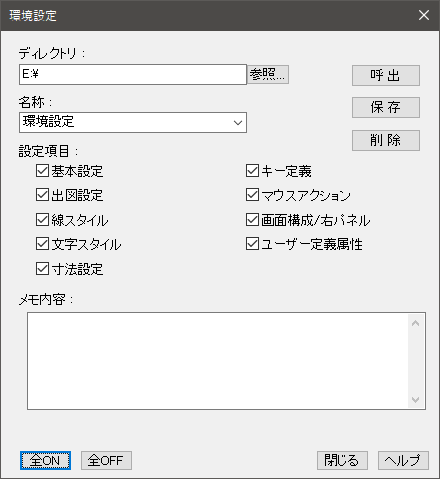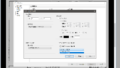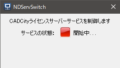今使っているバージョンの色々な設定を、別のパソコンにセットアップする新バージョンへ移行する方法を教えてください。

以下の手順で、環境設定を移行することができます。
バージョンを合わせる
- 今ご利用のPC(以降PC1とします)にCADCityの新バージョンを更新セットアップします。更新セットアップの方法についてはセットアップマニュアル(P.10~)をご覧ください。
現バージョンも残したい場合はあらかじめ、現バージョンのシステムフォルダーごと複製しておいてください。
- 別のPC(以降PC2とします)にCADCityの新バージョンを新規でセットアップします。新規セットアップの方法についてはセットアップマニュアル(P.9~)をご覧ください。
環境設定をエクスポートする
- PC1にUSBメモリを接続し、CADCityの新バージョンを起動します。
- 「補助」メニューの「環境設定」をクリックします。
- ダイアログ上部の「参照」ボタンをクリックします。
- 「フォルダーの参照」ダイアログでUSBメモリを選択し、「OK」ボタンをクリックします。
- 名称欄に「環境設定」と入力します。
- ダイアログ左下の「全ON」ボタンをクリックします。設定項目全てにチェックが入ります。

- ダイアログ右上の「保存」ボタンをクリックします。
- USBメモリーをPC1から取り外します。
環境設定をインポートする
- PC2にUSBメモリを接続し、CADCityを起動します。
- 「補助」メニューの「環境設定」をクリックします。
- ダイアログ上部の「参照」ボタンをクリックします。
- 「フォルダーの参照」ダイアログでUSBメモリを選択し、「OK」ボタンをクリックします。
- 名称欄に「環境設定」と表示され、全ての設定項目にチェックが入ります。

- ダイアログ右上の「呼出」ボタンをクリックします。
- ダイアログを閉じ、CADCityを再起動すれば、環境設定の移行が完了します。